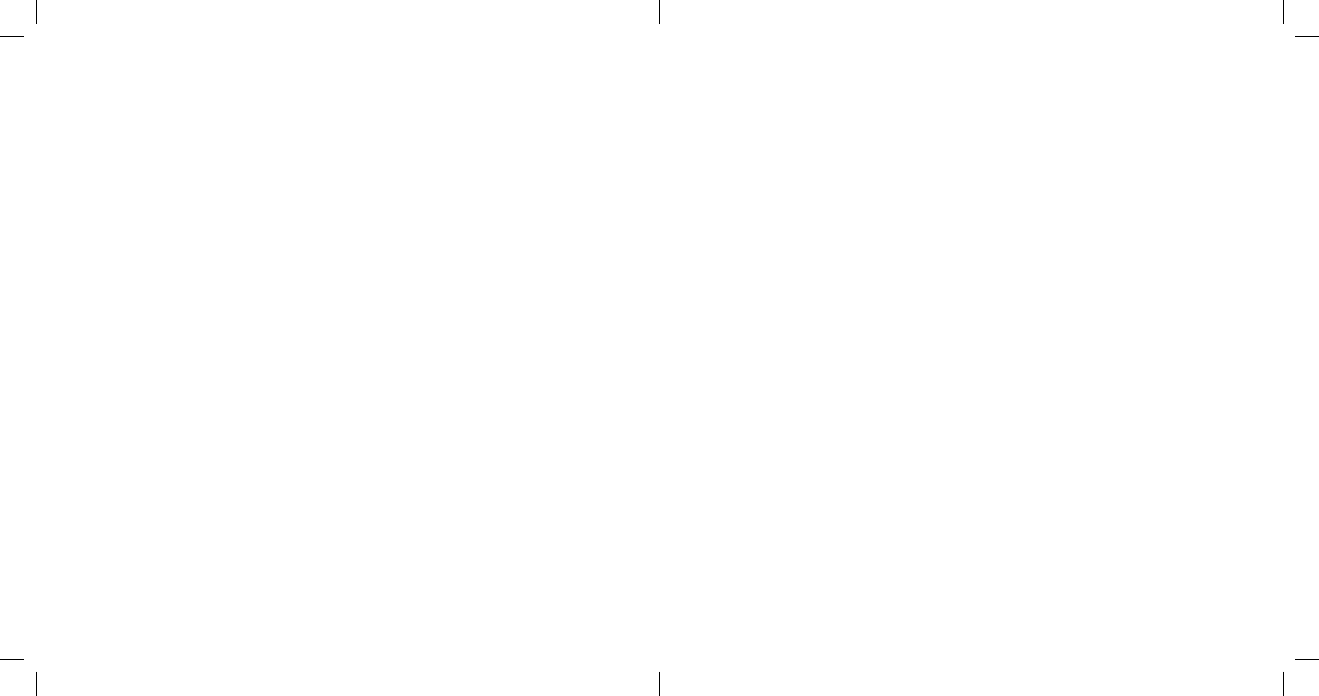Acrox Technologies MU09 BlueTrace Bluetooth MOUSE User Manual
Acrox Technologies Co., Ltd. BlueTrace Bluetooth MOUSE
User Manual
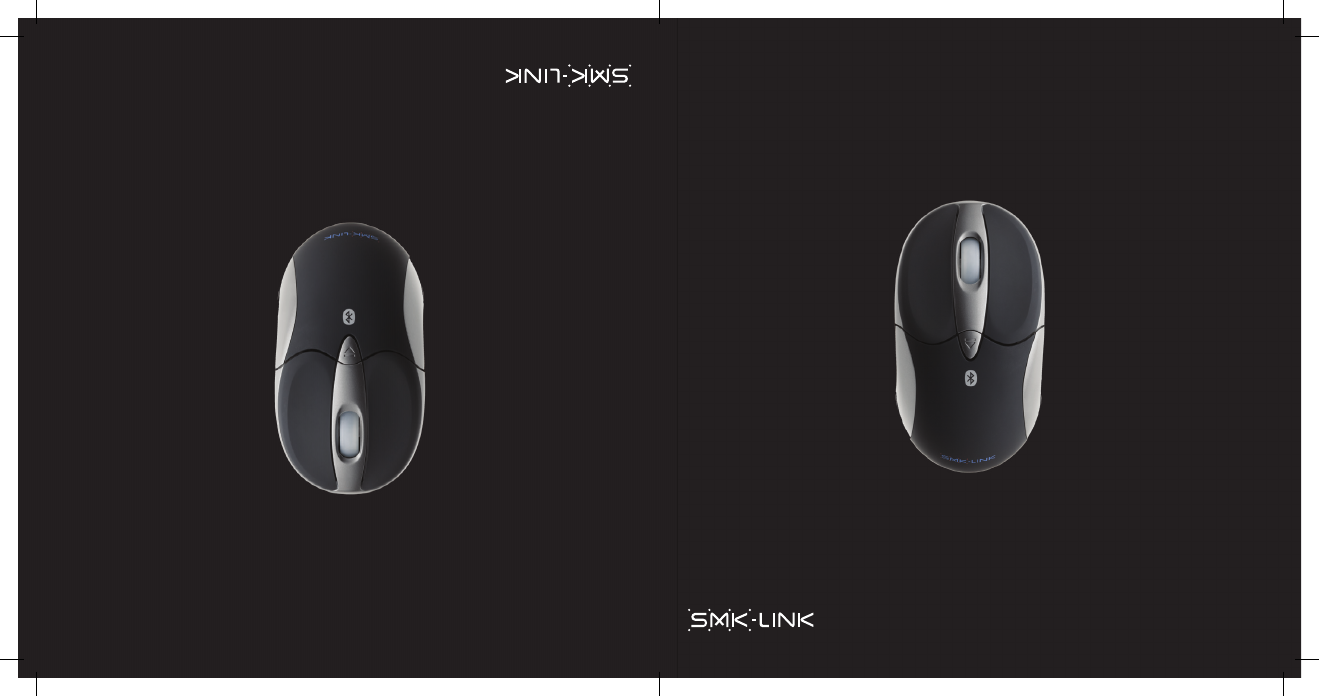
USER’S MANUAL
VP6155
MANUEL DE L’UTILISATEUR
VP6155
SOURIS
BLUETOOTH
RECHARGEABLE
POUR ORDINATEUR PORTATIF
RECHARGEABLE BLUETOOTH
NOTEBOOK
MOUSE
RECHARGEABLE
BLUETOOTH
NOTEBOOK MOUSE
RECHARGEABLE
BLUETOOTH
NOTEBOOK MOUSE
SOURIS
BLUETOOTH
RECHARGEABLE
POUR ORDINATEUR PORTATIF
SOURIS
BLUETOOTH
RECHARGEABLE
POUR ORDINATEUR PORTATIF
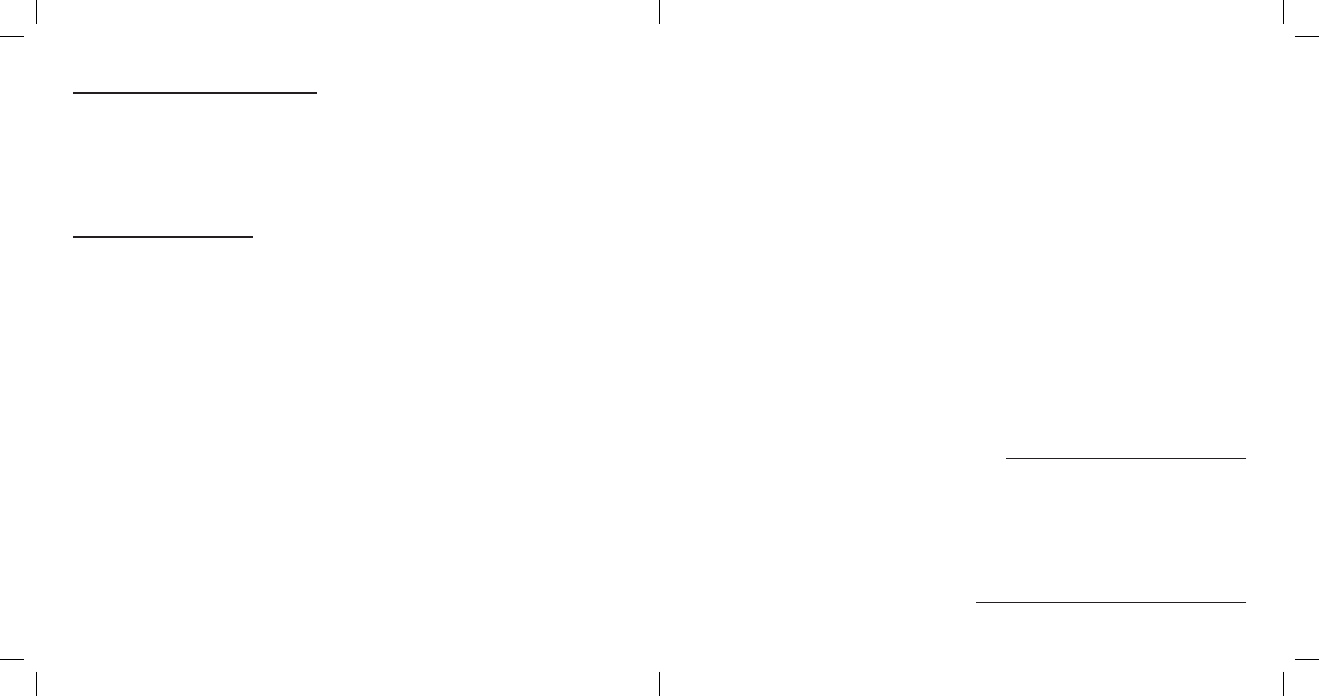
Regulatory Compliance
This device complies with Part 15 of the FCC Rules. Operation is subject to the
following two conditions:
(1) This device may not cause harmful interference, and
(2) This device must accept any interference received, including interference
that may cause undesired operation.
FCC Certication
This equipment has been tested and found to comply with the limits for a
Class B digital device, pursuant to Part 15 of the FCC rules. These limits
are designed to provide reasonable protection against harmful interference
when the equipment is operated in a residential installation. This equipment
generates, uses and can radiate radio frequency energy and, if not installed
and used in accordance with the instructions, may cause harmful interference
to radio communications. However, there is no guarantee that interference
will not occur in a particular installation. If this equipment does cause harmful
interference to radio or television reception, which can be determined by
turning the equipment off and on, the user is encouraged to try to correct the
interference by one or more of the following measures:
• Reorient or relocate the receiving antenna.
• Increase the separation between the equipment and receiver.
Notice: Any changes or modications not expressly approved by the party
responsible for compliance could void the user’s authority to operate the
equipment. Extension cables are not recommended, if used, they must be
shielded in order to comply with the emission limits.
Page 1
Conformité réglementaire
Cet appareil est conforme à la partie 15 des règlements de la FCC. Son
fonctionnement est soumis aux deux conditions suivantes :
(1) cet appareil ne doit pas causer de l’interférence nuisible et
(2) cet appareil doit accepter toute interférence reçue, y compris les
interférences pouvant entraîner un fonctionnement indésirable.
Certication de la FCC
Cet appareil a été testé et déclaré conforme aux exigences applicables à un
appareil numérique de classe B en vertu de la partie 15 des règlements de la
FCC. Ces normes sont conçues pour fournir une protection raisonnable contre
l’interférence nuisible dans une habitation. Cet appareil génère, utilise et peut
émettre de l’énergie sous forme de fréquence radio et, s’il n’est pas installé
conformément aux instructions, peut causer de l’interférence nuisible aux
communications radio. Cependant, il n’y a aucune garantie qu’il n’y aura pas
d’interférence dans un environnement particulier. Si cet appareil produit de
l’interférence nuisible à la réception de signaux radio ou de télévision, ce qui
peut être identié en fermant et en allumant cet appareil, l’utilisateur devrait
essayer de corriger ce problème d’interférence par une ou plusieurs de ces
mesures :
• orienter différemment ou déplacer l’antenne réceptrice;
• augmenter la distance entre cet appareil et le récepteur;
• consulter le revendeur ou un technicien compétent en radiotélévision
pour obtenir de l’aide.
Avis : toutes modications ou altérations non approuvées expressément par le
responsable de la conformité peuvent annuler le droit de l’utilisateur d’utiliser
ce produit. L’utilisation de rallonges électriques n’est pas recommandée; si
Page 1
• Consult the dealer or an experienced radio/TV technician for help.
• Connect the equipment into an outlet on a circuit different from that
to which the receiver is connected.
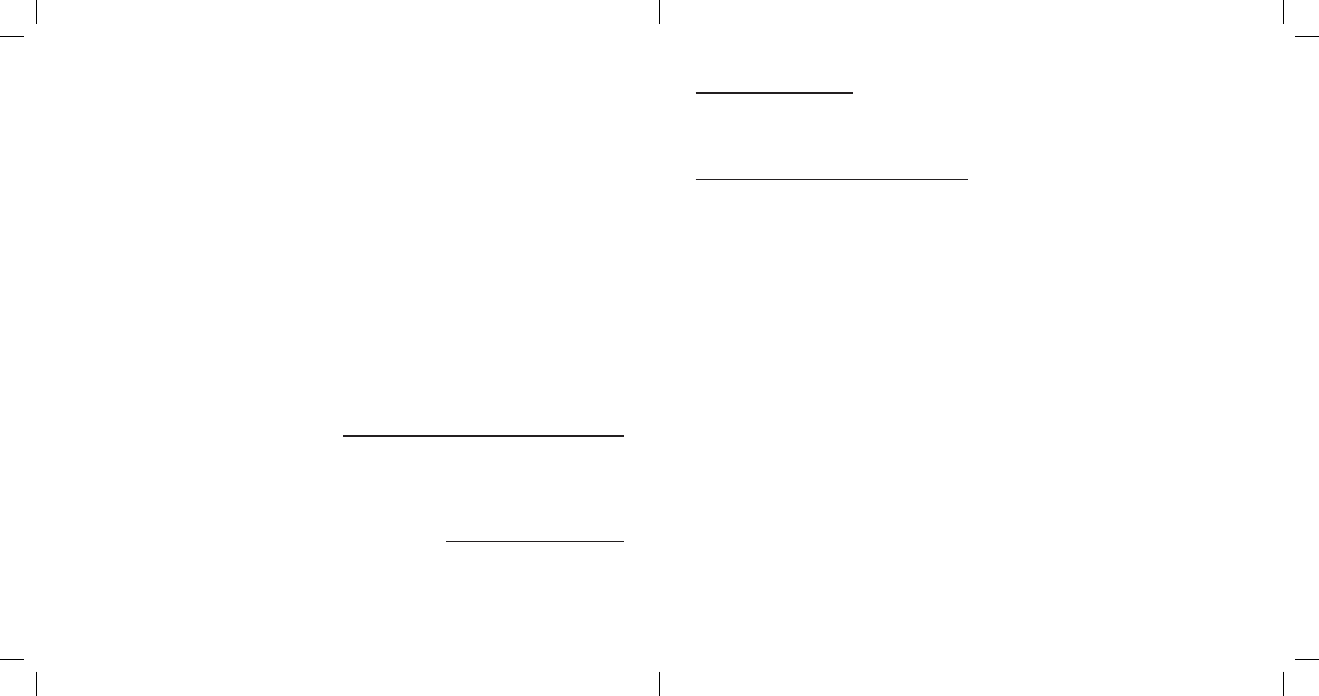
IC Certication
The term “IC” before the certication/registration number only signies that
the Industry Canada technical specications were met.
Declaration of Conformity
Hereby, SMK-LINK Electronics Corporation, declares that this product is in
compliance with the essential requirements and other relevant provisions of
Directive 1999/5/EC.
All trademarks and registered trademarks mentioned in this document are the
property of their respective owners.
Features and specications are subject to change without notice.
©2011 SMK-LINK Electronics, Inc.
Page 2
celles-ci sont utilisées, elles doivent être blindées de façon à être conformes
aux limites d’émission.
Certication d’IC
Le terme « IC » placé devant le numéro de certication ou d’enregistrement
signie uniquement que les spécications techniques d’Industrie Canada ont
été respectées.
Déclaration de conformité:
Par les présentes, SMK-LINK Electronics Corporation déclare que ce produit
est conforme aux exigences essentielles et autres dispositions pertinentes de la
directive 19995//EC.
Toutes les marques de commerce et les marques déposées citées dans ce
document appartiennent à leurs propriétaires respectifs.
Les fonctionnalités et les caractéristiques peuvent changer sans avis.
©2011 SMK-LINK Electronics inc.
Page 2
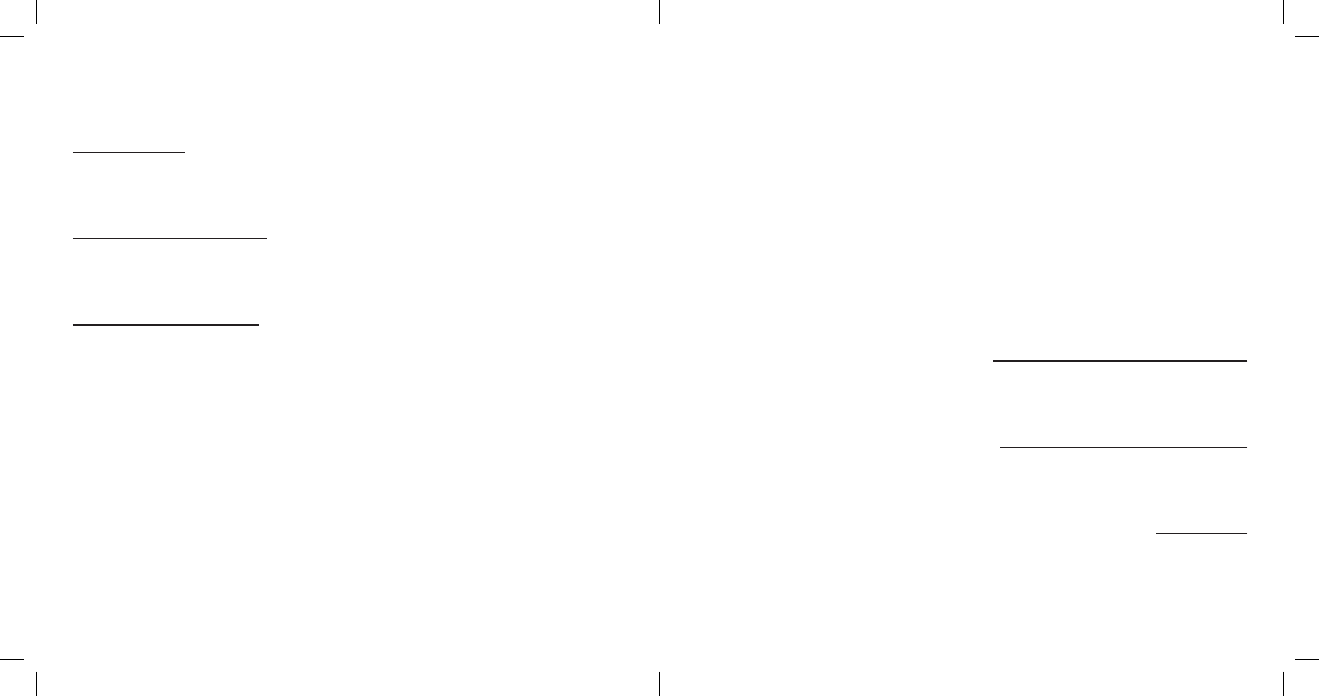
SYSTEM REQUIREMENTS
Hardware:
• Bluetooth-enabled computer system
• 1 available USB port for charging
Operating System:
• Windows XP, Vista, 7 (32- and 64-bit)
• Mac OS 10.4.6+
Package Contents
• Rechargeable Bluetooth notebook mouse
• USB charging cable
• 2 x AAA rechargeable Ni-MH batteries
• User’s manual
• Carrying pouch
Page 3
CONFIGURATION NÉCESSAIRE
Matériel
• Ordinateur avec Bluetooth
• 1 port USB pour charge
Système d’exploitation :
• Windows XP, Vista, 7 (32 et 64 bits)
• Mac OS 10.4.6+
Contenu de l’emballage
• Souris Bluetooth rechargeable pour ordinateur portatif
• Câble USB de charge
• 2 piles AAA NiMH rechargeables
• Manuel de l’utilisateur
• Pochette de transport
Page 3
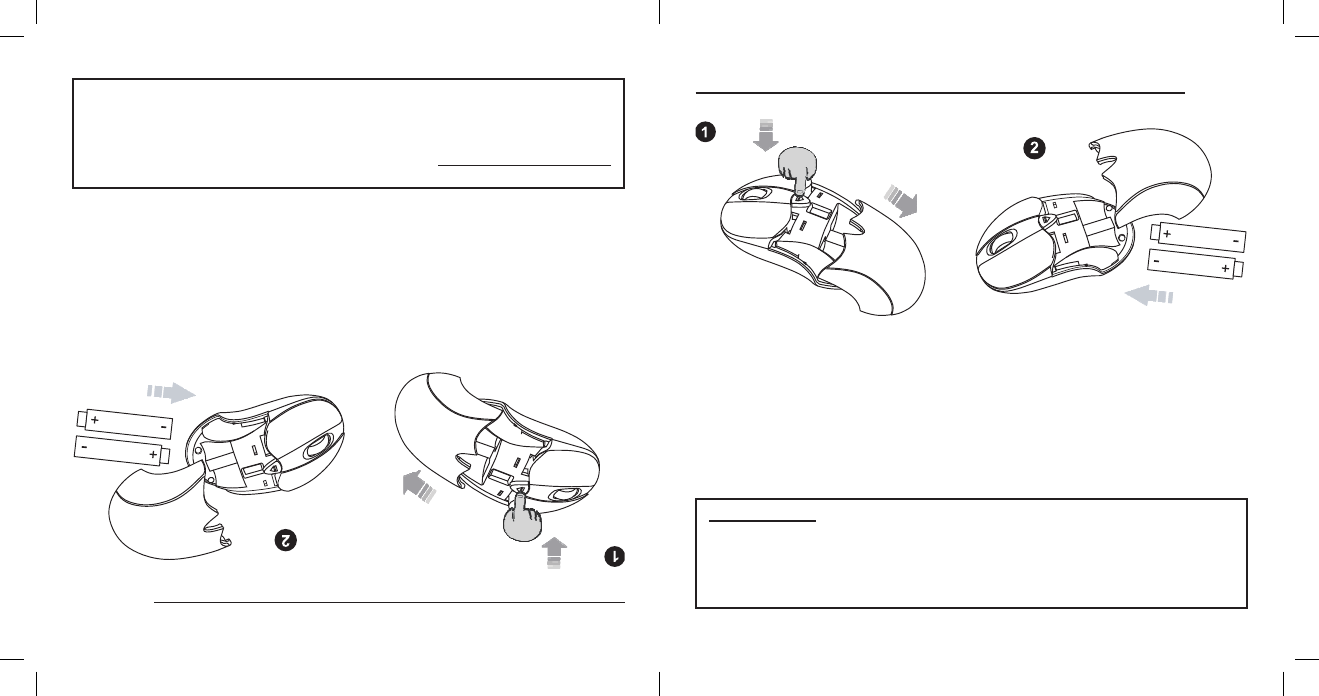
Installing the Rechargeable Batteries (Supplied)
• Place the mouse on a at surface and remove the battery cover from the
top of the mouse by pressing the release button located below the scroll
wheel. The mouse will automatically eject the battery cover.
• Insert the two AAA rechargeable Ni-MH batteries (included in the
package) to the battery slots. Make sure the positive (+) and negative
(-) ends of the batteries match the polarity markings inside the battery
compartment.
• Snap the battery cover back into position.
Page 4
Installation des piles rechargeables (fournies)
• Placez la souris sur une surface plane et retirez le couvercle des piles situé
sur le dessus de la souris en appuyant sur le bouton de dégagement sous
la molette. La souris éjectera automatiquement le couvercle des piles.
• Insérez les deux piles AAA NiMH rechargeables (fournies dans
l’emballage) dans les supports de piles. Assurez-vous que les bornes
positives (+) et négatives(-) des piles correspondent aux indications dans
le compartiment des piles.
• Replacez le couvercle des piles.
Page 4
MISE EN GARDE
N’utilisez pas de piles jetables ou alcalines dans cette souris. N’utilisez
que les piles NIMH rechargeables fournies avec la souris. S’il est néces-
saire de remplacer les piles, n’utilisez que des piles AAA rechargeables. Ne
mélangez pas des piles neuves avec des piles usagées dans la souris.
CAUTION
Do not use any disposable or Alkaline batteries in this mouse. Use only the
rechargeable Ni-MH batteries supplied with this mouse. Should replacing
batteries become necessary use only rechargeable AAA batteries. Do not
mix new and old batteries in the mouse.
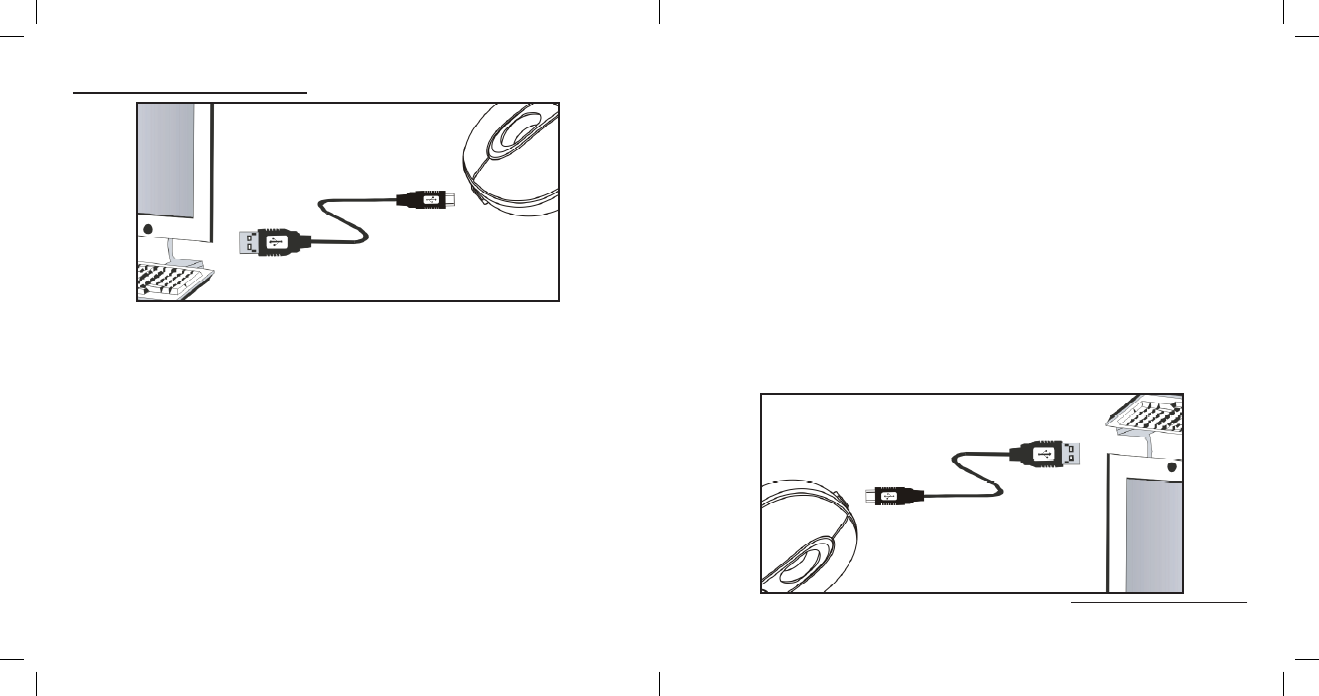
Charging the Batteries
• It’s recommended that you fully charge the batteries before initial use;
nevertheless it’s ready for set up (see next step) anytime during charging.
• Plug the USB connector of the charge cable (included in the box) into the
computer’s available USB port.
• Connect the mini-USB tip of the cable into the mouse charge port located
at the front end of the mouse.
• The mouse scroll wheel glows indicating the battery power is low and
continues to glow while the batteries are being charged. When fully
charged the scroll wheel will cease to glow.
• The initial charging process may take up to 8 hours. Subsequent recharge
may require less time depending on the level of residual power of the
batteries.
• The mouse is operational during charging; you can continue to use the
mouse while charging it via the USB charge cable.
• You are now ready to set up the mouse to work with your Bluetooth
Page 5
Charge des piles
• Il est recommandé de charger complètement les piles avant la première
utilisation; cependant, la souris peut être congurée à tout moment (étape
suivante) pendant la charge.
• Branchez le connecteur USB du câble de charge (fourni dans l’emballage)
dans un port USB de l’ordinateur.
• Branchez la che mini USB du câble dans le port de charge de la souris
situé à l’avant de la souris.
• La molette de la souris s’allume pour indiquer que les piles sont faibles et
demeure allumée pendant la charge. Lorsque la charge est terminée, la
molette s’éteint.
• La première charge peut prendre jusqu’à 8 heures. Les charges
subséquentes peuvent exiger moins de temps, selon la puissance restante
des piles.
• La souris est fonctionnelle pendant la charge; vous pouvez continuer à
utiliser la souris pendant la charge à l’aide du câble de charge USB.
Page 5
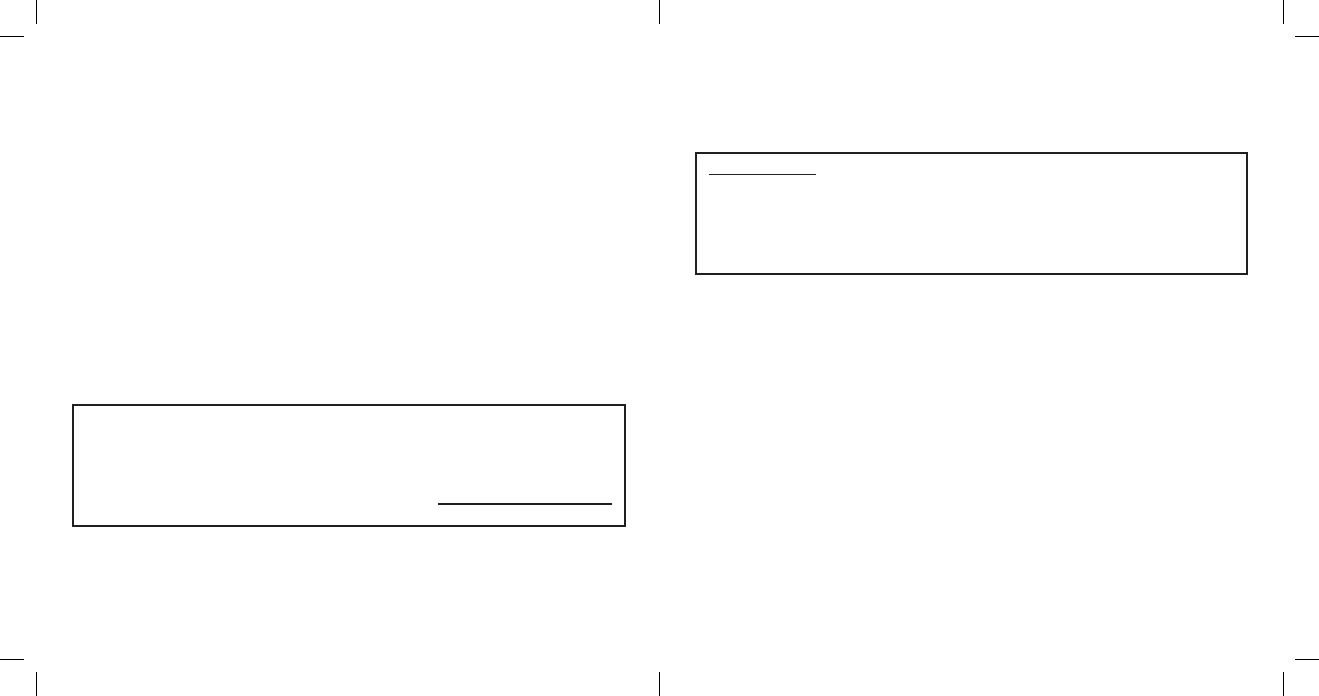
system. (Note: it’s not necessary to wait for the batteries to be fully
charged before setting up Bluetooth connection to your system.) Turn on
the power by sliding the on/off switch located at the bottom of the mouse
to the “on” position.
Page 6
• Vous êtes maintenant prêt à congurer la souris pour qu’elle fonctionne
avec Bluetooth. (Remarque : il n’est pas nécessaire d’attendre que les piles
soient complètement chargées pour congurer la connexion Bluetooth
avec l’ordinateur.) Mettez la souris en marche en glissant l’interrupteur de
marche/arrêt à la position« marche ».
Page 6
MISE EN GARDE
Assurez-vous que la gestion de l’alimentation de l’ordinateur ne mette
pas celui-ci en veille prolongée pendant la charge de la souris. (Ouvrez
le panneau de conguration, sélectionnez les options d’alimentation et
désactivez la mise en veille.)
CAUTION
Make sure the computer’s power management is set to disable hibernation
mode while the mouse is being charged. (Go to Control Panel, Power
Options, select “Hibernate” from the tabs and uncheck the box marked
“Enable Hibernation.)
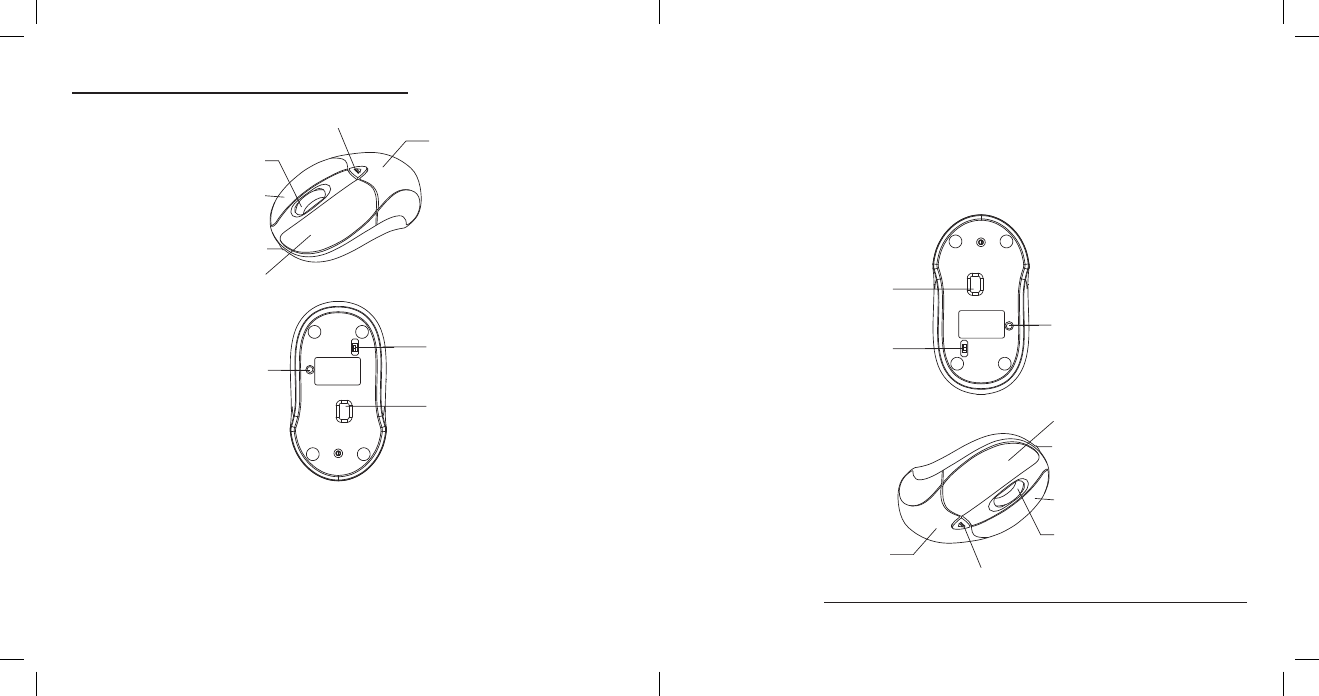
Page 7
Setting up Bluetooth Connection
• Before you can use Bluetooth devices for the rst time, you must connect
your devices through a standard set of discovery mode and pairing
processes.
• During the process, depending on the system and the Bluetooth software
installed, it may ask you whether you want to use a passkey; please
select “no passkey”.
Battery Cover Eject Button
Battery Cover
Scroll Wheel
Right Click
Left Click
Connect Button
On/Off Switch
High Precision Blue
Optical Sensor
Mini USB Charge Port
Page 7
Conguration de la connexion Bluetooth
• Avant d’utiliser des dispositifs Bluetooth pour la première fois, vous devez
connecter les dispositifs en fonction d’un ensemble de processus de
détection et d’appairage.
• Pendant cette opération et selon l’ordinateur et le logiciel Bluetooth installé,
il se peut qu’on vous demande si vous désirez utiliser un mot de passe
Bluetooth (passkey); veuillez répondre « pas de mot de passe Bluetooth ».
Bouton de dégagement du couvercle des piles
Couvercle des piles
Molette
Bouton droit
Bouton gauche
Bouton de connexion
Interrupteur marche/arrêt
Capteur optique bleu
de grande précision
Port mini USB de charge
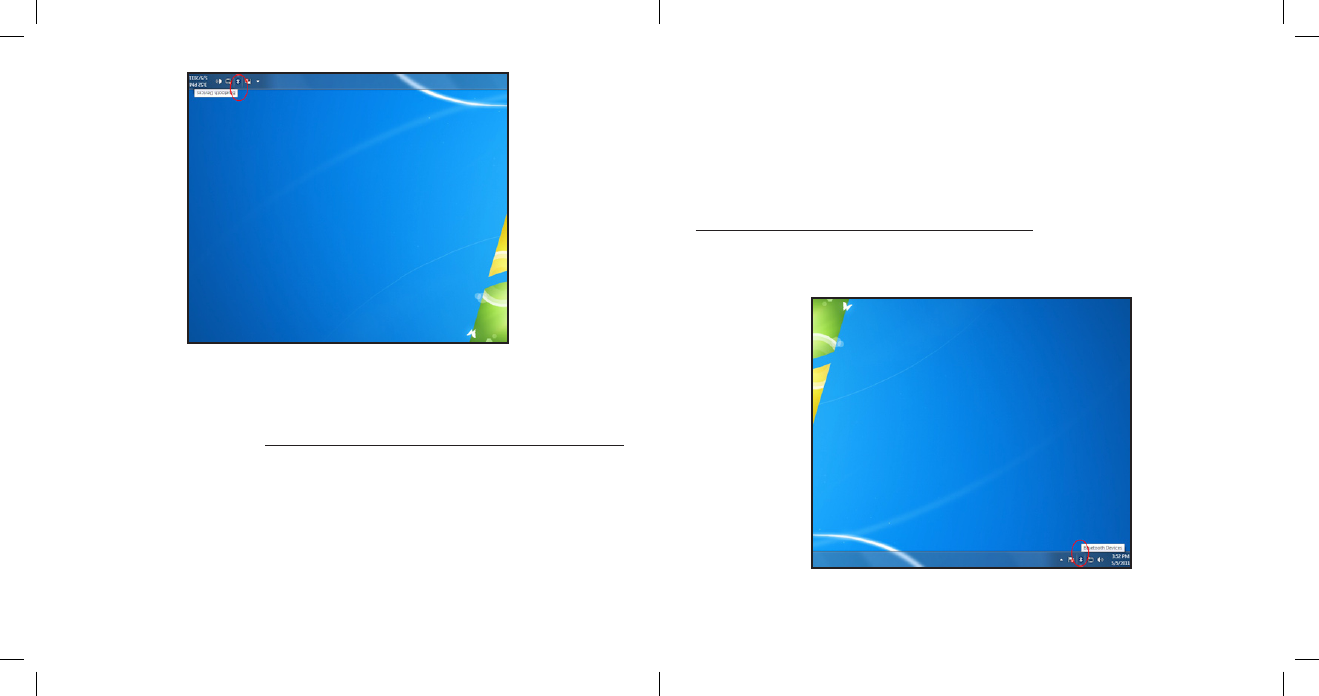
Page 8
• The SMK-Link Bluetooth Rechargeable Notebook Mouse is designed to
work with all Bluetooth software stack (protocol) standards. In addition,
this mouse supports Macintosh OS with Bluetooth capability. Please review
the documentation that comes with your computer system, or consult with
your system vendor’s Technical Support for any specics regarding your
Bluetooth system.
MICROSOFT Bluetooth Software
1. Make sure your computer’s Bluetooth radio is turned on.
2. Double click on the “Bluetooth Manager” icon in the system tray to open
Microsoft Bluetooth GUI.
Page 8
• La souris Bluetooth rechargeable SMK-Link pour ordinateur portatif
est conçue pour être compatible avec toutes les normes Bluetooth (pile
de protocoles) standards. De plus, la souris est compatible avec le système
d’exploitation Macintosh avec technologie Bluetooth. Veuillez consulter la
documentation accompagnant l’ordinateur ou consultez le soutien
technique du fournisseur de l’ordinateur à propos de la technologie
Bluetooth associée à l’ordinateur.
Logiciel Bluetooth de MICROSOFT
1. Assurez-vous que le module radio Bluetooth de l’ordinateur est en
marche.
2. Faites un double clic sur le symbole du « gestionnaire Bluetooth » situé
dans la zone de notication pour lancer l’interface graphique du logiciel
Bluetooth de Microsoft.
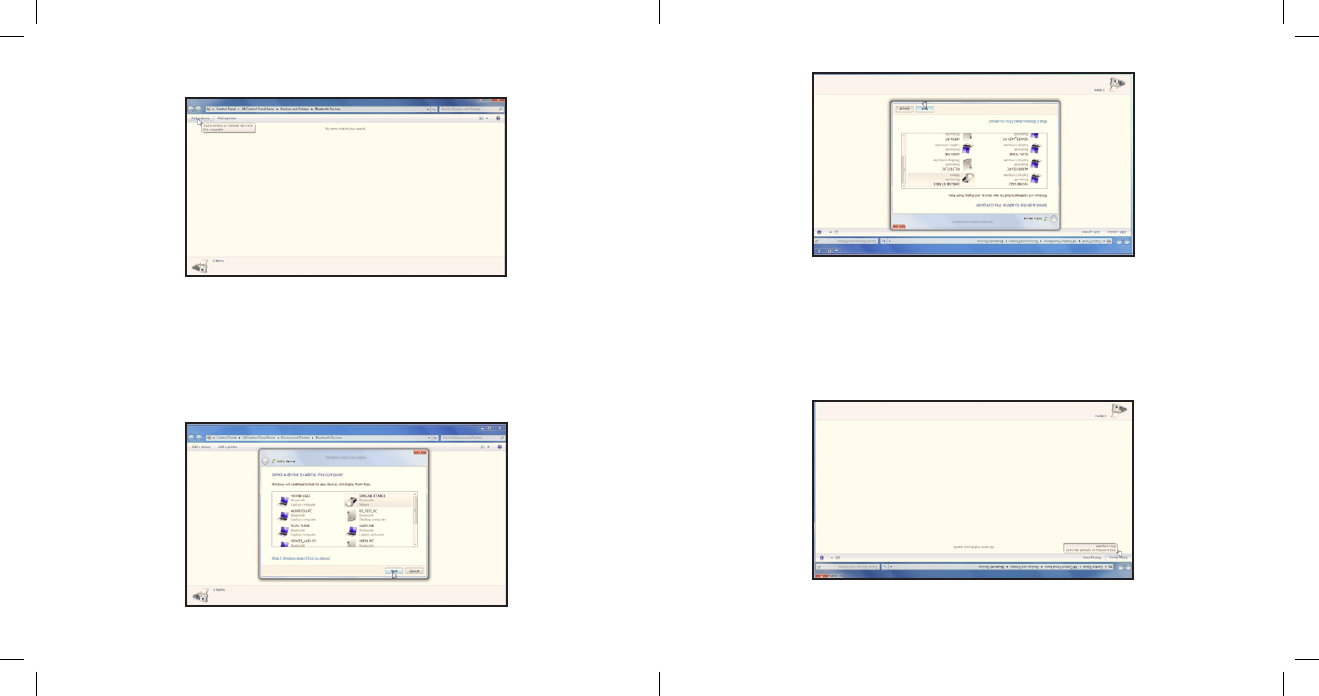
3. Click “Add a Device” to search for Bluetooth devices.
4. Turn your mouse on. Press the connect button located at the bottom of the
mouse until the red LED mouse sensor lights up and the scroll wheel of the
mouse ashes.
5. The computer will search for new Bluetooth devices in the range and list
each device on the screen. Select the “SMK-Link Bluetooth Mouse”. Click
“Next”.
Page 9
3. Cliquez sur « Ajouter un dispositif » pour lancer la recherche de
dispositifs Bluetooth.
4. Mettez la souris en marche. Appuyez sur le bouton de connexion situé
sous la souris jusqu’à ce que la DEL rouge du capteur de la souris
s’allume et que la molette clignote.
5. L’ordinateur recherchera les nouveaux dispositifs Bluetooth à sa portée et
afchera chaque dispositif à l’écran. Sélectionnez « SMK-Link Bluetooth
Mouse » (souris Bluetooth SMK-Link). Cliquez sur « Suivant ».
Page 9
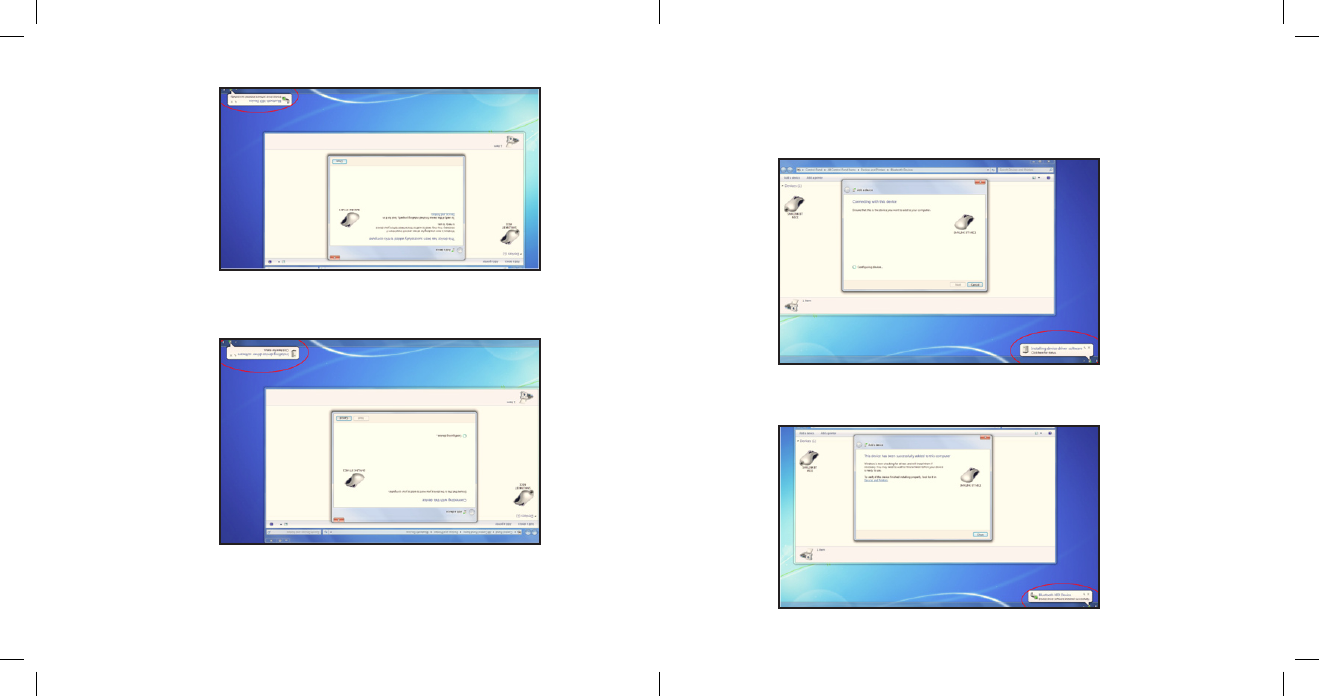
6. If a window appears asking for a passkey. Select “Don’t use a passkey”
and click “Next”.
7. Bluetooth stack starts to connect with SMK-Link Bluetooth Mouse and
install device driver.
8. Once the device driver installation is completed, click “Close” to nish
installation process. Your Bluetooth mouse is set up and ready to go.
Page 10
6. Si une invite demande un mot de passe Bluetooth, sélectionnez « Don’t
use a passkey » (pas de mot de passe Bluetooth) et et cliquez sur « Suivant ».
7. La pile de protocoles Bluetooth lance la connexion avec la souris
Bluetooth SMK-Link et installe le pilote du dispositif.
8. Lorsque le pilote est installé, cliquez sur « Terminer » pour mettre n à
l’installation. La souris Bluetooth est congurée et prête à être utilisée.
Page 10
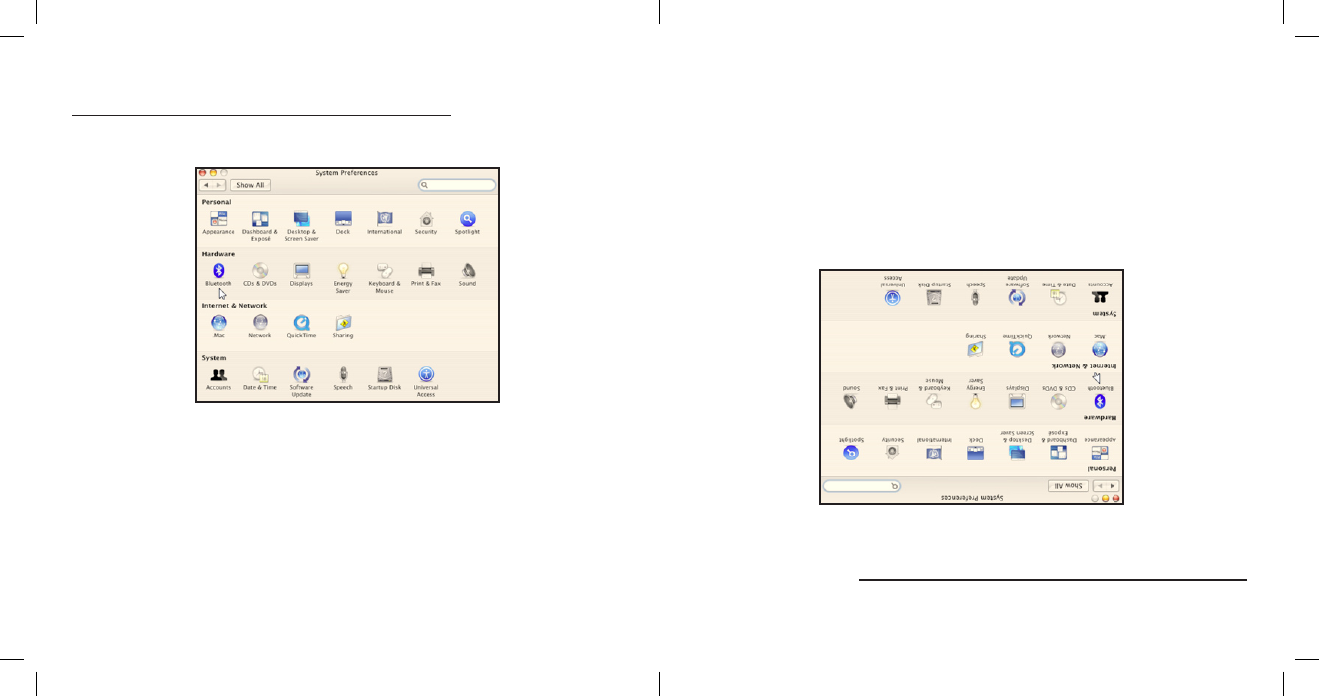
Page11
APPLE Macintosh Bluetooth Software
1. Make sure your computer’s Bluetooth radio is turned on. Open “System
Preferences” page.
Page11
Logiciel Bluetooth d’APPLE Macintosh
1. Assurez-vous que le module radio Bluetooth de l’ordinateur est en
marche. Ouvrez la page « Préférences système ».
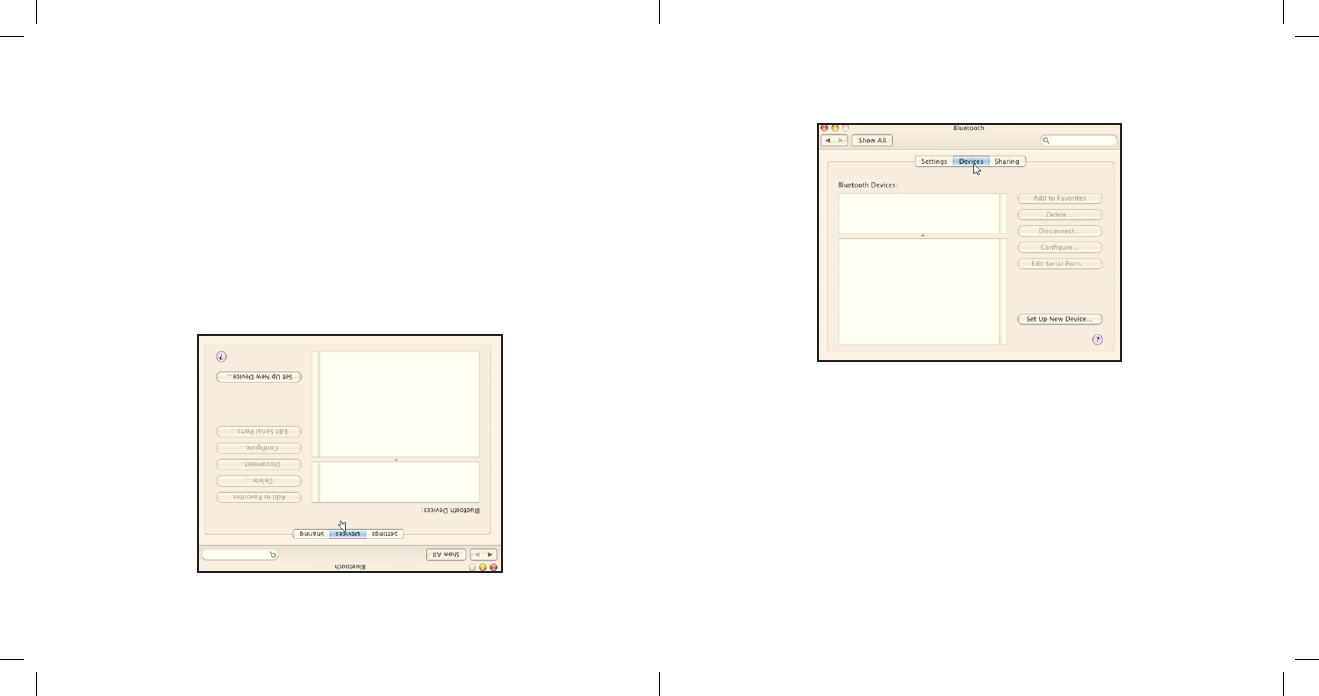
Page 12
2. Faites un double clic sur le symbole Bluetooth pour ouvrir l’interface
graphique Bluetooth MAC et sélectionnez la page « Dispositifs ».
Page 12
2. Double click the Bluetooth icon to open MAC Bluetooth GUI and select
“Devices” page.
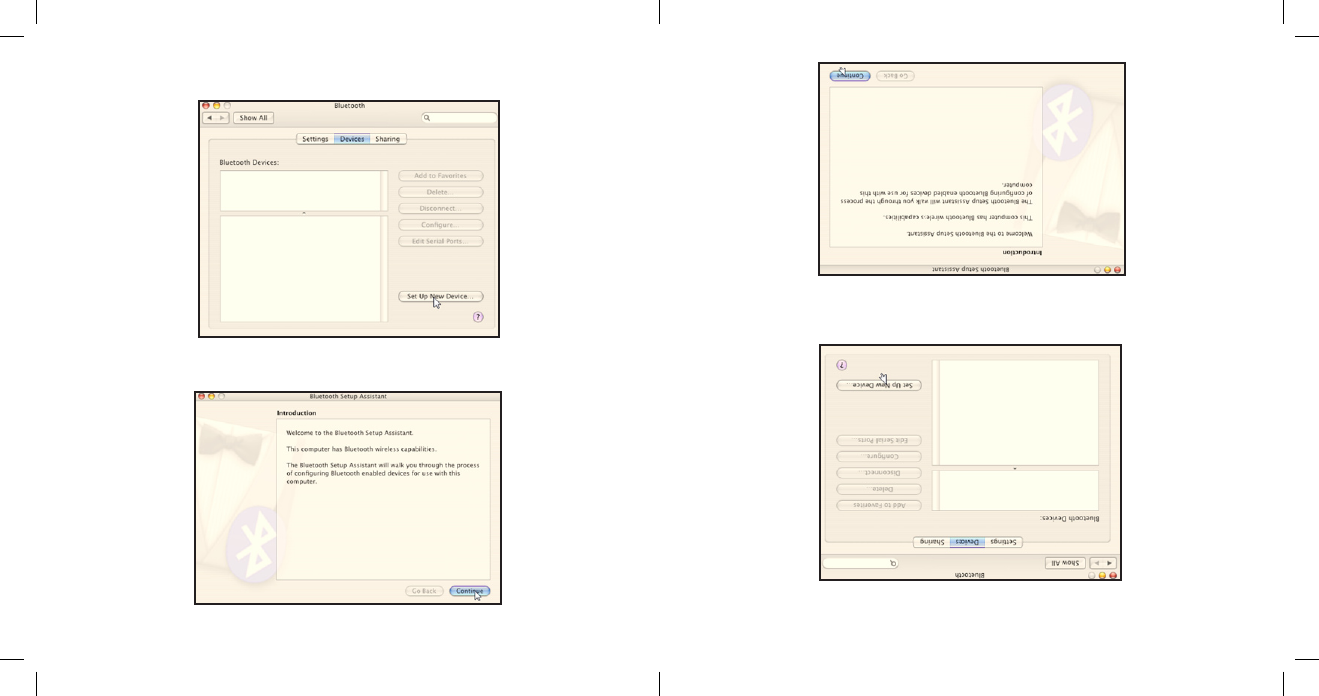
3. Press “Set Up New Device” to set up new Bluetooth devices.
4. “Bluetooth Setup Assistant” page will show up. Click “Continue”.
Page 13
3. Sélectionnez « Congurer un nouveau dispositif » pour congurer de
nouveaux dispositifs Bluetooth.
4. La page « Assistant de conguration Bluetooth » s’afchera. Cliquez sur «
Continuer ».
5. Sélectionnez « Souris » dans la liste des dispositifs et cliquez sur « Continuer ».
Page 13
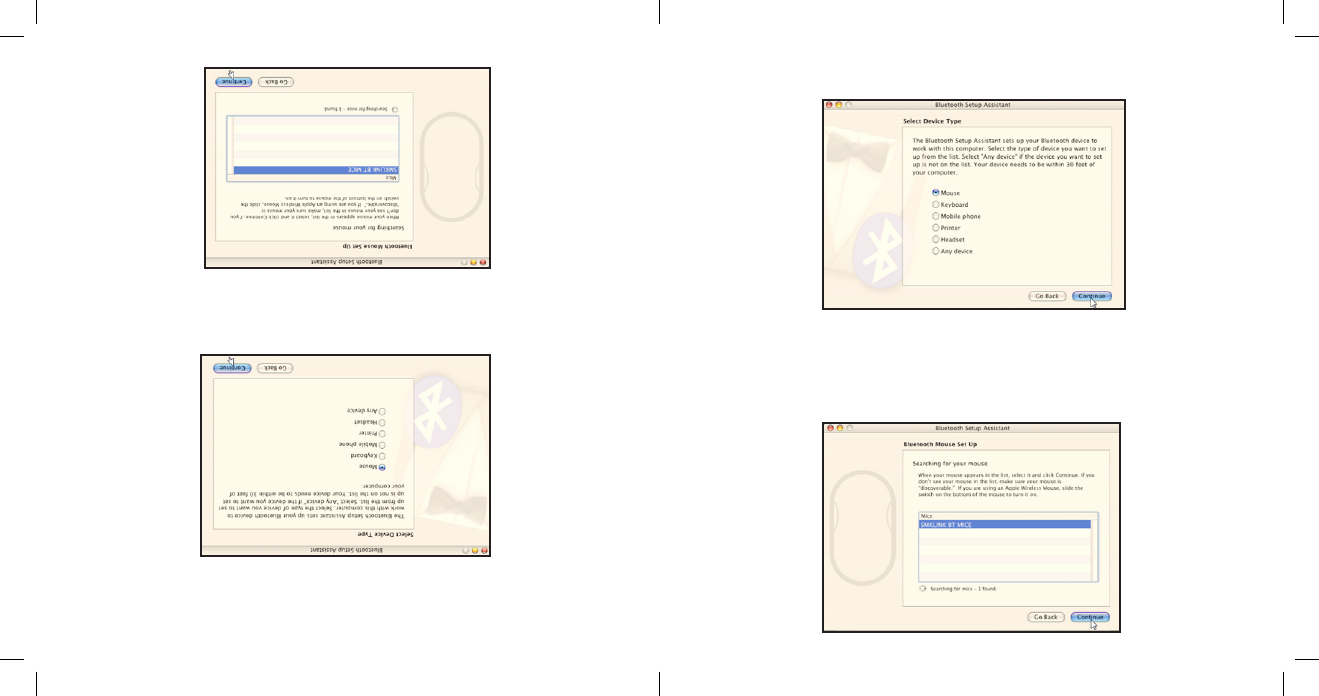
6. Mettez la souris en marche. Appuyez sur le bouton de connexion situé
sous la souris jusqu’à ce que la DEL rouge du capteur de la souris
s’allume et que la molette clignote en bleu.
7. L’assistant de conguration Bluetooth recherchera les nouvelles souris
Bluetooth à sa portée. Sélectionnez « SMK-Link Bluetooth Mouse » (souris
Bluetooth SMK-Link) et cliquez sur « Continuer ».
Page 14
5. Select “Mouse“ from the device list and click “Continue”.
6. Turn your mouse on. Press the connect button located at the bottom of the
mouse until the red LED mouse sensor lights up and the scroll wheel of
the mouse ashes blue.
7. Bluetooth Setup Assistant will search for new Bluetooth mouse devices in
the range. Select “SMK-Link Bluetooth Mouse” and click “Continue”.
Page 14
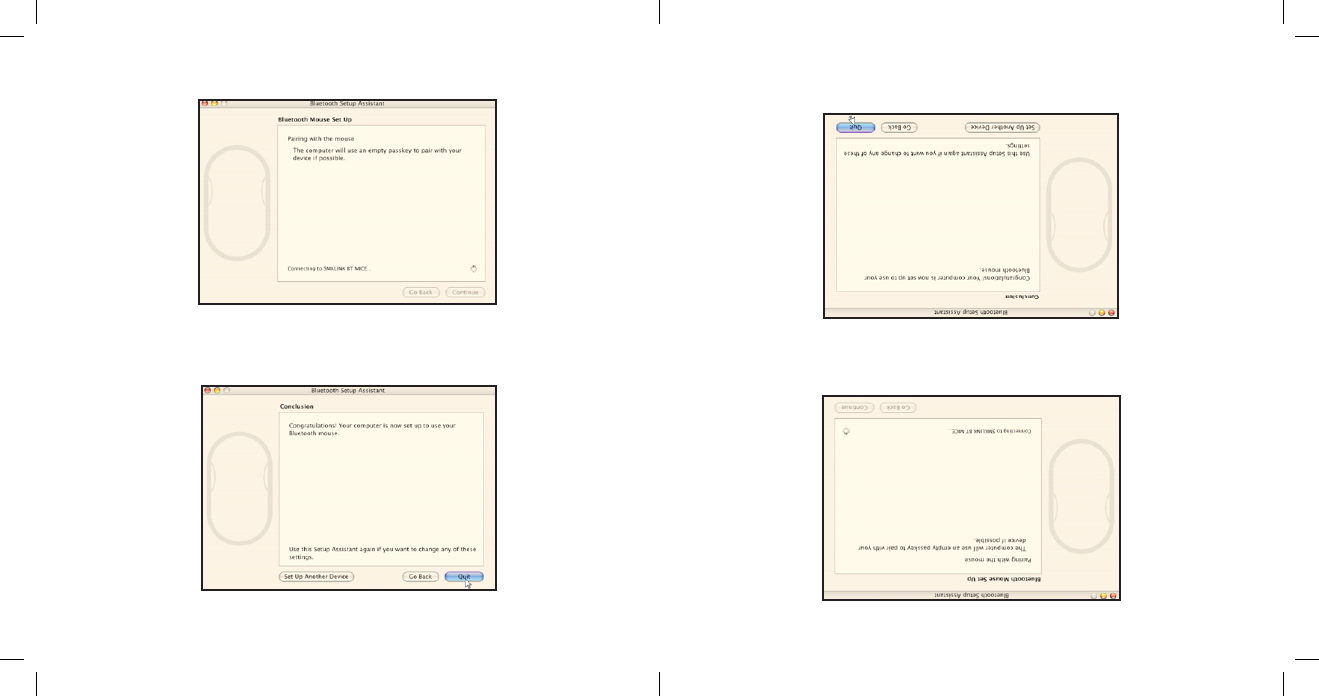
8. The computer will start pairing with the mouse. Click “Continue”.
9. On the Conclusion screen, click “Quit” to exit setup. Your Bluetooth mouse
is successfully installed.
Page 15
8. L’ordinateur lancera l’appairage avec la souris. Cliquez sur « Continuer ».
9. À la dernière fenêtre, cliquez sur « Terminer » pour mettre n à
l’installation. La souris Bluetooth a été installée correctement.
Page 15
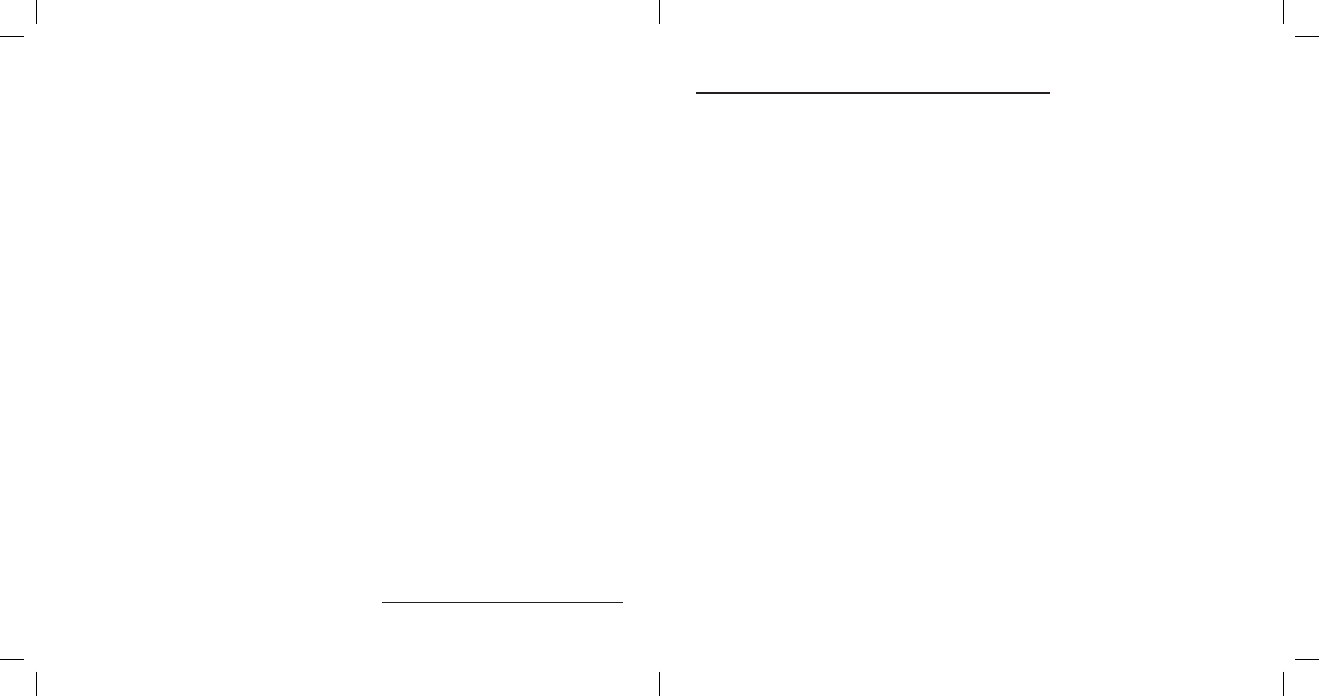
Conseils et dépannage
• Cette souris est dotée de la technologie optique à capteur bleu la plus
avancée. Le capteur bleu de grande précision permet d’utiliser la souris
sur des surfaces rééchissantes comme le verre.
• Vériez l’interrupteur de marche/arrêt situé sous la souris pour vous
assurer que la souris est activée avant de l’utiliser.
• Conservez la puissance des piles en glissant l’interrupteur de
marche/arrêt à la position « arrêt » pendant les déplacements ou lorsque
la souris n’est pas utilisée pendant une longue période. Si vous n’utilisez
pas la souris pendant une longue période, retirez les piles du
compartiment des piles.
• Pendant le fonctionnement, la souris passera en mode veille après 8
minutes d’inactivité pour économiser la puissance des piles. Déplacez la
souris ou cliquez sur l’un des boutons pour la réactiver.
• Si le curseur de la souris semble erratique, vériez si la molette n’indique
pas la présence de piles faibles, c.-à-d. l’émission d’une lumière jaune, et
suivez les instructions de la section Charge des piles pour les charger. La
souris est fonctionnelle pendant la charge.
• Une fois congurée, la souris demeure connectée à l’ordinateur avec la
technologie Bluetooth même lorsqu’elle est fermée ou hors de portée.
Si, pour quelque raison, la connexion à l’ordinateur est coupée, vériez
en premier lieu si le symbole de la souris Bluetooth est afchée sous « Mes
dispositifs Bluetooth » et que l’ordinateur avec Bluetooth est dans la portée
(jusqu’à 10 m ou 30 pi). Si la connexion est coupée, elle peut être
réparée en suivant les instructions de la section Conguration de la
connexion Bluetooth pour connecter de nouveau les dispositifs.
Page 16
Operating Tips & Troubleshooting
• This mouse is designed with the latest blue optical sensor technology. The
high precision blue sensor allows you to work the mouse on reective
surfaces, i.e. some glass surface.
• Check the on/off switch located at the bottom of the mouse to make sure
the mouse is powered on before using it.
• Conserve the battery power by switching the on/off switch to “off”
position while traveling or if the mouse will not be in use for awhile. If you
will not use the mouse for a long period of time remove the batteries from
the battery compartment.
• During operation the mouse will go into sleep mode after 8 minutes of
inactivity to save battery power. Move the mouse or click on any mouse
button to wake it up.
• If the mouse cursor behaves erratically check the scroll wheel for
power-low indicator, i.e. yellow LED light glowing; and follow the
instructions in Charging the Batteries section to recharge the batteries. The
mouse is functional during recharge.
• The mouse stays connected to your Bluetooth-enabled computer even
when it’s turned off and out of range once it’s set up. If for any reason the
connection to the system is lost, rst check if the Bluetooth mouse icon is
still displayed in “My Bluetooth Places” and verify that the Bluetooth
computer is within the range (up to 30 feet). If the connection is lost it can
be xed by following the instructions in the Setting up Bluetooth
Connection section to reconnect the devices.
• If the connection is frequently lost under normal operation, contact your
system vendor’s technical support or check for Bluetooth stack update on
your system vendor’s website.
Page 16
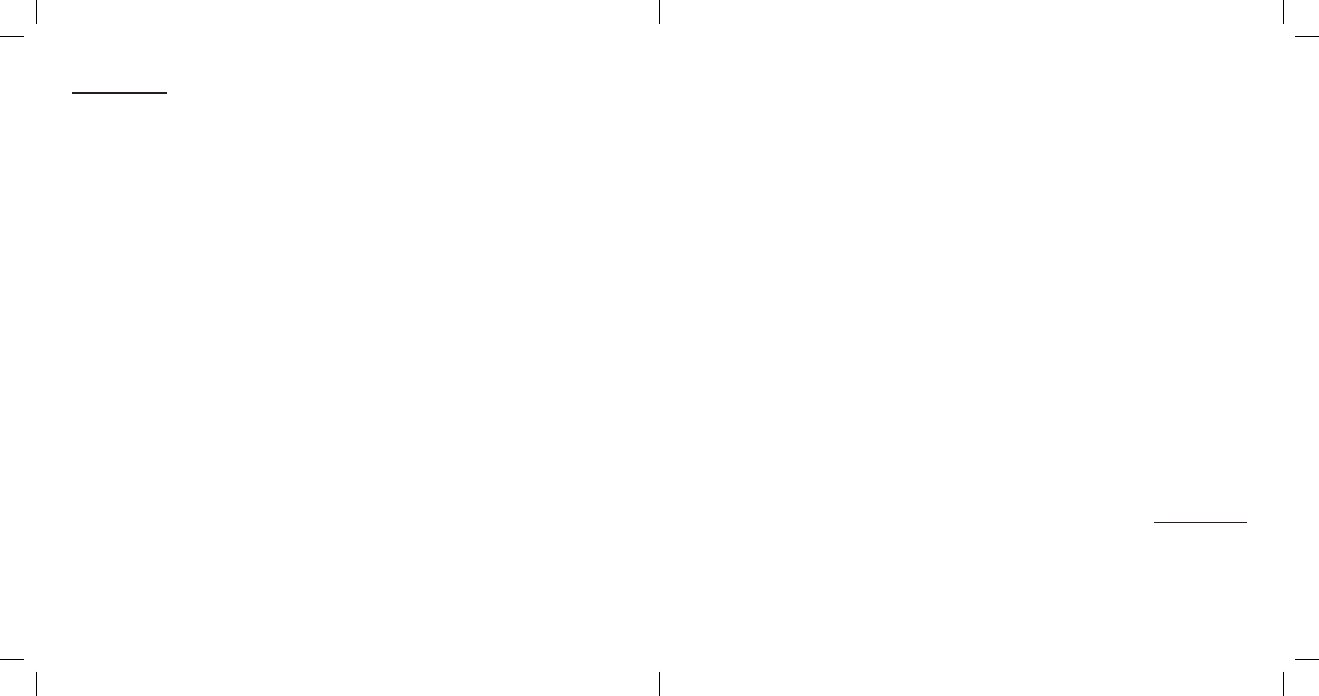
Warranty
SMK-LINK ELECTRONICS CORPORATION (SMK-LINK) warrants to the
original end-user purchaser of the Product (“you”) that the Product, excluding
batteries, will be free from defects in materials or workmanship under normal
use and service for one-year from date of purchase. Dated invoice or sales
receipt is necessary to accompany the Product returned for warranty service
consideration. Any Product repaired or replaced under the terms of the
warranty is covered for the remainder of the original warranty period or ninety
(90) days from the date of service or return shipping, whichever is longer. If the
Product becomes defective in materials or workmanship during the warranty
period, SMK-LINK will, at its option, either repair or replace it with a more
current or upgraded model if the originally purchased model is not available.
This warranty does not cover products which have been subjected to misuse,
accident, physical damage, improper installation, abnormal operation or
handling, neglect, inundation or re, or when product regulatory label has
been removed, altered or rendered illegible; nor does it cover accessory and
consumable items. In no case shall SMK-LINK be liable for any indirect special,
incidental, or consequential damages based upon breach of warranty, breach
of contract, negligence, strict tort or any other legal theory. Such damages
include, but are not limited to, loss of prots, loss of savings or revenues,
inability to use the product or any associated equipment, cost of capital, cost
of any substitute equipment, facilities or services, claims by third parties other
than you, and injury to property. SMK-LINK’s total liability for damages for any
cause related to, or arising out of, the use or inability to use the product, shall
not exceed the original price paid for the product even if SMK-LINK has been
informed of such possibility. If your Product requires warranty service, you must
rst contact SMK-LINK Product Support to receive an RMA Number. The contact
information can be found on SMK-LINK website:
Page 17
• Si la connexion est coupée fréquemment en fonctionnement normal,
communiquez avec le soutien technique du fournisseur de l’ordinateur ou
vériez les mises à jour des piles Bluetooth sur le site Web du fournisseur.
Garantie
SMK-LINK ELECTRONICS CORPORATION (SMK-LINK) garantit à l’acheteur
original et utilisateur nal du produit (« vous ») que le produit, à l’exception
des piles, sera exempt de tout défaut de matériel ou de fabrication dans des
conditions normales d’utilisation et de service pendant un an à compter de la
date d’achat. Une facture datée ou un reçu de vente daté doit nécessairement
accompagner le produit qui est retourné à des ns de services en vertu de
la garantie. Tout produit réparé ou remplacé en vertu des modalités de cette
garantie est couvert pour le reste de la période de garantie originale ou pour
quatre-vingt-dix (90) jours à compter de la date de service ou d’expédition de
retour, selon l’éventualité la plus longue. Si, pendant la période de garantie,
le produit devient défectueux pour des raisons de matériel ou de fabrication,
SMK-LINK, à sa discrétion, le réparera ou le remplacera par un modèle plus
récent ou par un modèle amélioré si le modèle acheté à l’origine n’est plus
disponible. Cette garantie ne couvre pas les produits qui ont été soumis à une
mauvaise utilisation, qui ont subi un accident, des dommages physiques, une
installation inappropriée, un fonctionnement anormal ou une manipulation
anormale, de la négligence, une inondation ou un incendie ou si l’étiquette
réglementaire du produit a été retirée, modiée ou si elle est désormais
illisible; les accessoires et les articles consommables ne sont également
pas couverts. À aucun moment, SMK-LINK ne sera tenue responsable de
dommages spéciaux quelconques indirects ou consécutifs découlant d’une
violation de garantie, d’une rupture de contrat, d’une négligence, d’un
préjudice strict ou de toute autre théorie
Page 17
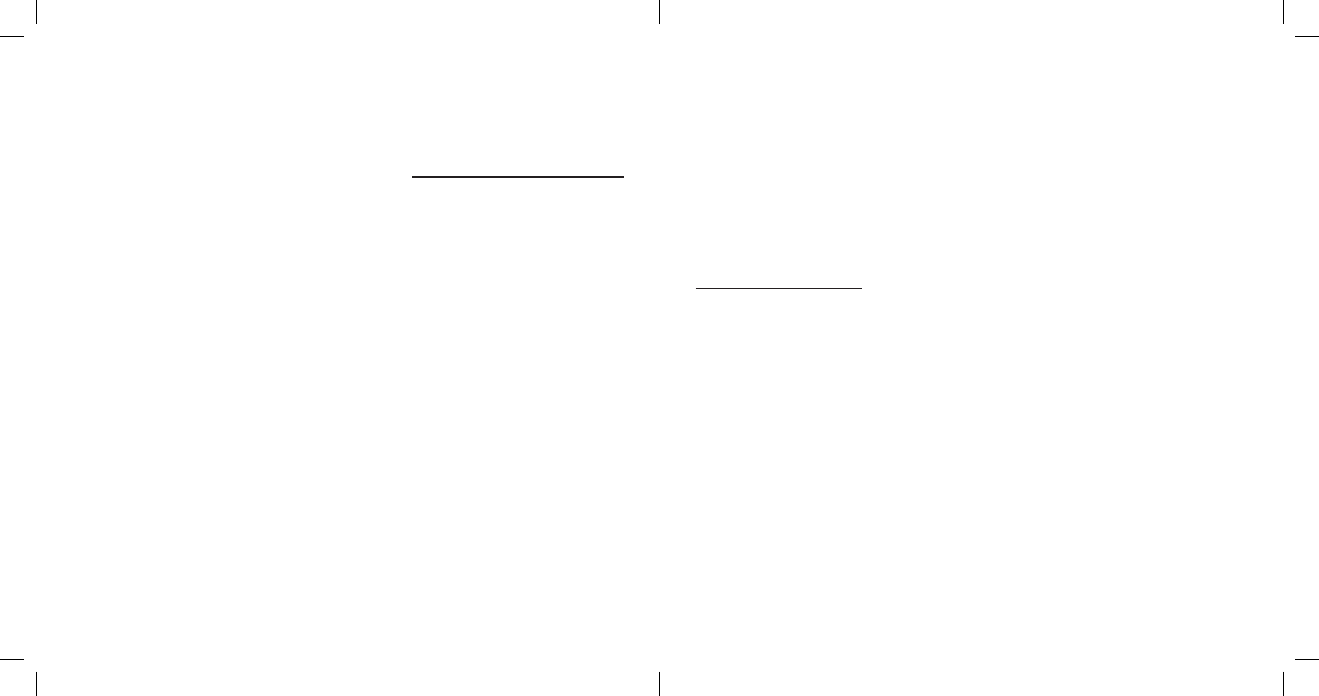
juridique. Ces dommages comprennent, mais sans en exclure d’autres, la
perte de prots, la perte d’économies ou de revenus, l’incapacité d’utiliser
le produit ou tout autre équipement connexe, le coût du capital, le coût de
tout équipement, établissement ou service de remplacement, de réclamations
par des tiers autres que vous et de dommages matériels. La responsabilité
totale de SMK-LINK à l’égard de tout dommage lié à l’incapacité d’utiliser le
produit ou découlant de celle-ci n’excédera pas le prix original payé pour le
produit, et ce, même si SMK-LINK a été informé d’une telle éventualité. Si votre
produit nécessite une réparation en vertu de la garantie, vous devez d’abord
communiquer avec le soutien des produits SMK-LINK an d’obtenir un numéro
de compte de matériel réparable. Vous trouvez les coordonnées sur le site Web
de SMK-LINK :
http://www.smklink.com/support/contactsupport.html.
Cette garantie n’a aucune incidence sur votre droit accordé par la loi et
vous pourriez également avoir d’autres droits qui peuvent varier d’un état à
l’autre. À moins d’une modication écrite et signée par vous et SMK-LINK, il
est entendu que cette garantie est une entente complète et exclusive entre les
parties, remplaçant toutes les ententes précédentes, verbales ou écrites, et
toutes les communications entre les parties liées à l’objet de cette garantie.
Soutien des produits
SMK-Link Electronics Corporation
3601-B Calle Tecate, Camarillo, CA 93012
TEL: (888) 696-3500 FAX: (805) 987-6665
www.smklink.com
Page 18
http://www.smklink.com/support/contactsupport.html.
This warranty does not affect your statutory right and you may also have other
rights which vary from state to state. Unless modied in writing, signed by
both you and SMK-LINK, this warranty is understood to be the complete and
exclusive agreement between the parties, superseding all prior agreements,
oral or written, and all other communica¬tions between the parties relating to
the subject matter of this warranty.
Product Support
SMK-Link Electronics Corporation
3601-B Calle Tecate, Camarillo, CA 93012
TEL: (888) 696-3500 FAX: (805) 987-6665
www.smklink.com
Page 18